جیمیلت را قورت بده!
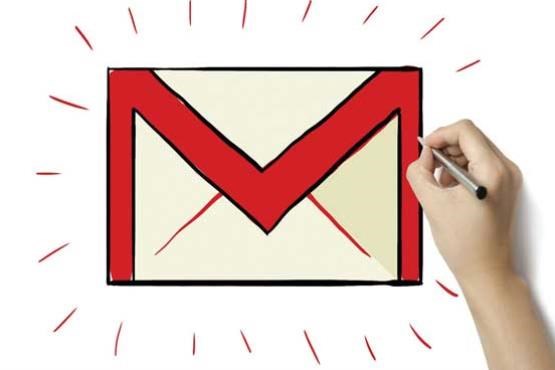
جیمیلی که ابتدا سرویس نسبتا سادهای بود، با تکامل در طول سالها به یک محصول پیچیده و با ریزهکاریهای فراوان تبدیل شده است. دانستن همین نکات و ریزهکاریهاست که کاربران حرفهای جیمیل را از کاربران مبتدی آن متمایز میکند. در این مطلب قصد داریم به تعدادی از این ترفندها اشاره کنیم تا به کمک آنها جیمیلتان را قدرتمندتر کنید.
نخواندهها جدا
در حالت پیشفرض، جیمیل تمام ایمیلها را در یک سطح و در کنار هم نمایش میدهد. به این معنا که ایمیلهای خواندهشده (Read) و نخوانده (Unread) کنار هم دیده و بهصورت زمانی مرتبسازی میشوند. این حالت بد نیست، اما میتوانید با یک تنظیم ساده، ایمیلهایی را که هنوز نخواندهاید بهصورت جداگانه و بالاتر از دیگر ایمیلها (خواندهها) ببینید.
مزیت این نوع نمایش آن است که به شما اجازه میدهد ایمیلهای جدید و نخوانده را سریع و راحتتر ببینید و بخوانید!
فعال کردن این حالت چندان سخت نیست. در تنظیمات جیمیل به بخش Inbox میروید و در اینجا از منوی نوع اینباکس (Inbox Type)، گزینه نخواندهها اول (Unread First) را انتخاب میکنید.
پس از این تغییر اگر دقت کنید، در قسمت پایین آن یعنی قسمتهای اینباکس Inbox Sections، دو قسمت دیده میشود که میتوانید با کلیک بر گزینه Options که در جلوی هر قسمت قرار دارد، تنظیمات مربوط به آن قسمت (تعداد ایمیل و...) را هم به دلخواه تغییر دهید.
ای ایمیل که میروی... برگرد!
احتمالا برایتان پیش آمده که دکمه فرستادن ایمیلی را زده باشید، ولی بلافاصله پشیمان شده و بخواهید جلوی ارسال آن را بگیرید. حالا یا فراموش کردهاید فایلی را ضمیمه کنید یا مخاطب را درست انتخاب نکردهاید یا هر دلیل دیگری.
خوشبختانه، برای اینگونه مواقع قابلیتی در جیمیل تعبیه شده تا زمان کمی پس از فرستادن ایمیل بتوانید جلوی رفتن آن را بگیرید! این قابلیت «بازگشت ارسال» یا Undo Send نام دارد و برای فعال کردن آن به این صورت عمل کنید: با کلیک روی دکمهای با آیکون چرخدنده در بالا سمت راست و انتخاب گزینه Settings وارد تنظیمات جیمیل شوید. سپس در قسمت تنظیمات عمومی (General)، گزینه فعالسازی بازگشت ارسال یا Enable Undo Send را تیک بزنید. همچنین در این قسمت میتوانید فاصله زمانی امکان انجام این عمل را از 5 تا 30 ثانیه تعیین کنید. با فعالسازی این قابلیت، پس از فرستادن یک ایمیل، در همان پیام ارسال موفقیتآمیز عبارت Undo Send هم دیده میشود که با کلیک روی آن، ایمیلتان ارسال نخواهد شد.
آدرسهای بیشمار
شاید برایتان جالب باشد بدانید هنگامی که یک آدرس جیمیل را ثبت میکنید، عملا میتوانید بیشمار آدرس جیمیل از همین یک آدرس داشته باشید! برای این کار، دو فرض اساسی در مورد آدرسهای جیمیل وجود دارد:
در آدرس جیمیل نقطه به حساب نمیآید و شما میتوانید میان هر دو حرف در نام کاربریتان نقطه بگذارید و این آدرس جدید بهعنوان آدرس ایمیل شما محسوب خواهد شد. مثلا آدرس abcd@gmail.com تفاوتی با a.b.cd@gmail.com یا ab.c.d@gmail.com یا هر حالت دیگری نخواهد داشت.
پس از نام کاربریتان میتوانید از هر عبارتی به همراه علامت + استفاده کنید. یعنی آدرسهای
abcd+efgh@gmail.com یا abcd+click@gmail.com همان آدرس abcd@gmail.com به حساب میآیند و ایمیلهای ارسالی به آنها به آدرس اصلی فرستاده میشود.
هنگامی که میخواهید آدرس جیمیلتان را جایی بدهید یا وارد کنید، میتوانید برحسب موضوع یا موارد دیگر، آدرس تغییریافته را بدهید. مثلا آدرس abcd@gmail را برای کاربردهای شخصی و abcd+work یا ab.cd را برای ایمیلهای اداری استفاده کنید. در این حالت، براحتی و به کمک فیلترها در جیمیل میتوانید این دو زمینه را داخل جیمیلتان از هم جدا نگاه دارید.
حسابها یکجا
ممکن است بجز جیمیل، اکانتهای فعالی از دیگر سرویسدهندههای ایمیل هم داشته باشید. اگر اینطور است، احتمالا خوشحال خواهید شد که بدانید میتوانید از جیمیلتان بهعنوان یک مرکز کنترل تمام ایمیلهایتان استفاده کنید.
در تنظیمات جیمیل به بخش حسابها و واردات (Accounts and Import) بروید، دو قسمت مربوط به این کارکرد را میبینید: Send mail as و Check mail from other accounts. با استفاده از قسمت اول، میتوانید ایمیلی را از طرف یک حساب دیگرتان بفرستید. یعنی با اضافه کردن اکانتی در این بخش، هنگام فرستادن ایمیلی در محیط جیمیل این امکان را خواهید داشت که آدرس اکانت دیگرتان را بهعنوان آدرس فرستنده بدهید تا جیمیل، ایمیل را از طریق سرور آن اکانت ارسال کند.
در قسمت دوم، یعنی چک کردن ایمیل از اکانتهای دیگر کافی است اطلاعات دیگر اکانتهایتان را وارد کنید تا جیمیل به کمک پروتکلهای POP3 یا IMAP، ایمیلهای جدیدی را که به آن اکانتها میآید، وارد این جیمیلتان کند. البته دقت داشته باشید این اکانتها از هم جدا هستند و در جیمیل هم ایمیلهای ارسالی به اکانتهای دیگر با برچسبی مشخص میشود.
از آزمایشگاه به اینباکس
علاوه بر ویژگیهای رسمی، جیمیل بخشی هم بهعنوان آزمایشگاه (Labs) دارد که در آن میتوان ویژگیهای جالبی پیدا کرد. تعدادی از این ویژگیها بسیار مفید و کاربردی هستند که با فعال کردن آنها، از قسمت Labs در تنظیمات، میتوانید جیمیلی حرفهایتر داشته باشید.
دکمه خوانده شده (Mark as Read Button)یکی از این ویژگیهاست که دکمهای با این عنوان به بالای جیمیلتان اضافه میکند تا براحتی و با یک کلیک بتوانید یک یا چند ایمیل را به حالت خواندهشده ببرید.
قسمت پیشنمایش (Preview Pane) ویژگی دیگری است که ظاهر جیمیلتان را کمی تغییر میدهد. با فعال کردن این ویژگی میتوانید قسمتی را در بالا یا سمت راست فهرست ایمیلها داشته باشید و بدون باز کردن ایمیل در صفحهای جداگانه، همانجا ایمیلها را ببینید.
پاسخهای کنسروی (Canned Responces)یک ویژگی برای آدمهای تنبل یا کسانی است که وقتشان بیشتر از آن ارزش دارد که یک جواب را دوباره تایپ کنند! این ویژگی به شما کمک میکند پاسخهای از پیش تعیینشدهای را بدون نیاز به تایپ، ایمیل کنید یا به کمک فیلترها به افراد یا ایمیلهای مشخص به صورت خودکار جواب دهید!
جستوجوی ریز
در حالت عادی وقتی میخواهید میان ایمیلهایتان بگردید، عبارت موردنظرتان را در فیلد جستوجو وارد میکنید و جیمیل نتایجی از ایمیلها، مخاطبان و حتی فایلها در اختیارتان میگذارد، اما اگر میخواهید حرفهایتر این کار را انجام دهید، جیمیل این امکان را برایتان فراهم آورده، فقط مشکل اینجاست که آن را در جای واضحی نگذاشته است!
برای جستوجوی دقیق در جیمیل، روی فلش کوچکی که در سمت راست فیلد جستوجو قرار دارد، کلیک کنید. با این کار، فرمی باز میشود که به کمک آن میتوانید ایمیلهایی را براساس مواردی مشخص پیدا کنید. مواردی مانند فرستنده خاص، موضوع مشخص، اینکه در آن عبارتی خاص به کار رفته باشد یا ایمیل مربوط به یک بازه زمانی خاص. بدیهی است این موارد را میتوانید ترکیب کنید و بهطور دقیق به ایمیل موردنظرتان برسید.
این فرم گزینه جالبی هم در قسمت پایین آن دارد به نام Create filter with this search که با استفاده از آن میتوانید از جستوجوهایی که وارد کردهاید، یک فیلتر درست کرده تا در آینده ایمیلهای موردنظرتان را بسرعت پیدا کنید.
محمود صادقی
ضمیمه کلیک جامجم
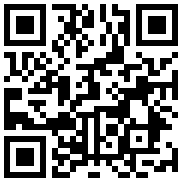
تازه ها


در یادداشتی اختصاصی برای جام جم آنلاین مطرح شد
جنبش مردمی سوریه

در یادداشتی اختصاصی برای جام جم آنلاین مطرح شد
زمان دیپلماسی برای حمایت از مقاومت

عضو دفتر حفظ و نشر آثار رهبر انقلاب در گفتگو با جام جم آنلاین مطرح کرد
نقش ویژه اهالی اندیشه، رسانه و هنر در مقابله با تهدیدات نرم


اصغر شرفی در گفتوگو با جام جم آنلاین:
دیگر در فوتبال کاری ندارم / با کوتولهها یکی نمیشوم

تینا چهارسوقی امین در گفتوگو با جام جم آنلاین:
چه زمانی باید نگران ادبیات نسل Z باشیم؟ / آشنایی با تفاوتهای زبانی نسل Z و نسل Y















